- Narazil jsem na píseň na disku DVD Extras, kterou mám ve své sbírce. Chtěl bych ji převést do zvukového formátu .wav a přehrát v mém počítačovém hudebním prohlížeči. Existuje snadný způsob, jak získat zvuk WAV ze souborů DVD (VOB)?

Převést VOB na WAV
Soubor VOB je obvykle známý jako soubor DVD Video Object. To je široce používáno k ukládání video a audio streamů na DVD disky. A WAV je zkratka pro formát zvukového souboru Waveform, což je standardní zvukový formát pro ukládání zvukových bitových proudů na PC. To znamená, že musíte extrahovat zvukové stopy ze souborů VOB. Naštěstí můžete pomocí tohoto článku získat různá řešení pro převod VOB na WAV.
Ať už potřebujete extrahovat zvukové stopy z DVD nebo z místních video souborů, můžete je vždy použít Aiseesoft Video Converter Ultimate získat nejlepší výsledek. Kvalita tohoto souboru WAV se nemusí obávat. Video Converter Ultimate umožňuje uživatelům převádět a upravovat video a audio soubory bez ztráty kvality.
Kromě toho můžete získat mnoho výkonných nástrojů pro editaci videa a zvuku. Například tento převodník VOB na WAV podporuje uživatele při přidávání externí zvukové stopy nebo více zvukových stop do stažených videí i extrahovaných zvukových souborů. Kromě toho můžete také použít další editační funkce v okně náhledu v reálném čase. Na rozdíl od běžných video převodníků podporuje Video Converter Ultimate uživatelům převádět VOB na WAV v dávce bez ztráty kvality. Takže můžete rychle a snadno extrahovat zvukové stopy WAV ze souborů VOB.
Krok 1 Přidejte videa VOB
Zdarma stáhnout a nainstalovat Video Converter Ultimate pro převod VOB na WAV na Windows nebo Mac. Spusťte tento program a zvolte „Přidat soubor“ v horní části a importujte místní videa VOB. Soubory VOB můžete také přímo přetáhnout do hlavního rozhraní.

Krok 2 Nastavte WAV jako výstupní formát
Vyberte všechna importovaná videa VOB. Poté vyberte možnost „Profil“ dole. Chcete-li převést VOB na zvukový soubor WAV, musíte z rozbalovací nabídky vybrat možnost „Obecný zvuk“. Přejděte dolů a klikněte na "WAV - Zvlnění vln (* .wav)". Potřebujete-li na určité přenosné zařízení převést převedený VOB na WAV, můžete problém vyřešit také zvolením specifického přednastaveného profilu.
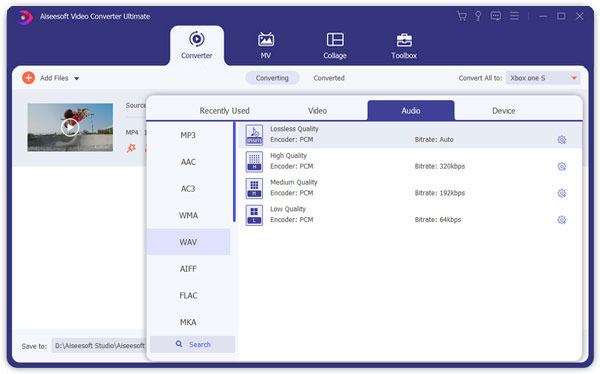
Krok 3 Upravte nastavení zvuku
Kromě možnosti „Nastavení“ můžete upravit nastavení výstupního profilu. Během této doby můžete pomocí mnoha výběrů změnit kodér, vzorkovací frekvenci, kanály a zvukový tok. Později uložte změny kliknutím na „OK“.
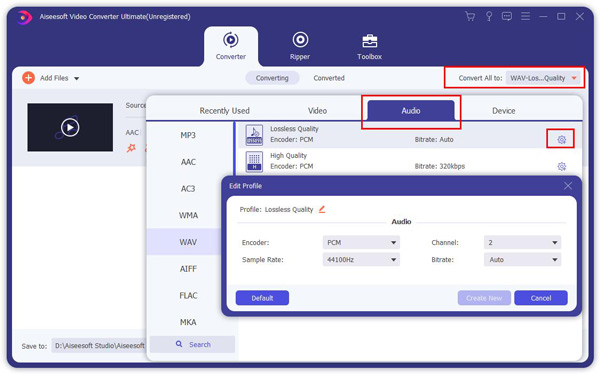
Krok 4 Převést VOB na WAV
Chcete-li nastavit cílovou složku, můžete zvolit možnost „Procházet“. Kromě toho můžete klepnutím na „Otevřít složku“ zobrazit předchozí video soubory ve výchozí výstupní složce. Nakonec zvolte „Převést“ a převeďte videa VOB na zvukové soubory WAV. Počkejte několik sekund a dokončete konverzi VOB na WAV.
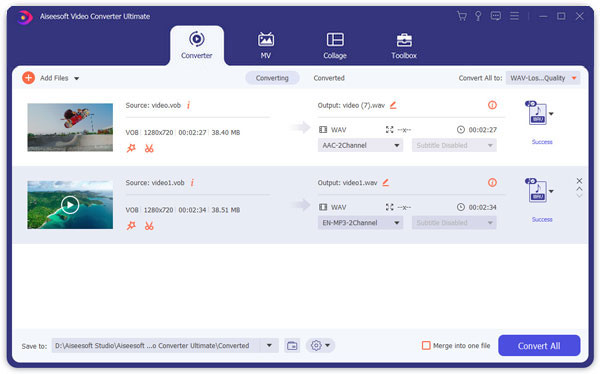
Existují také další online převaděče VOB na WAV, které můžete použít. I přes běžné výhody online video převodníků byste se měli zaměřit také na jejich konkrétní výhody a nevýhody. A nezapomeňte zkontrolovat stav Wi-Fi sítě.
Jako typický online převodník umožňuje Aconvert uživatelům převádět VOB na WAV zdarma online. Můžete však převést pouze .vob na .wav za čas.
Klady:
Nevýhody:
Jak na to:
Krok 1 Kliknutím na „Vybrat soubor“ přidáte jedno video VOB
Krok 2 V seznamu „Cílový formát“ vyberte „WAV“
Krok 3 Upravte datový tok zvuku a vzorkovací frekvenci
Krok 4 Zvolte „Převést nyní“ a začněte převádět VOB na WAV
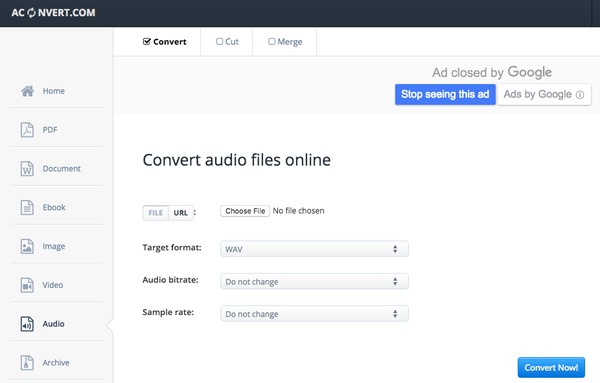
Pomocí Convertio můžete ukládat převedené zvukové soubory VOB na WAV přímo do Dropboxu a na Disk Google. Maximální velikost souboru je 100 MB.
Klady:
Nevýhody:
Jak na to:
Krok 1 Nahrajte VOB video do Convertio online VOB na WAV převodník
Krok 2 Jako výstupní zvukový formát nastavte "WAV"
Krok 3 Vyberte výstupní složku
Krok 4 Kliknutím na "Převést" převést VOB na WAV online
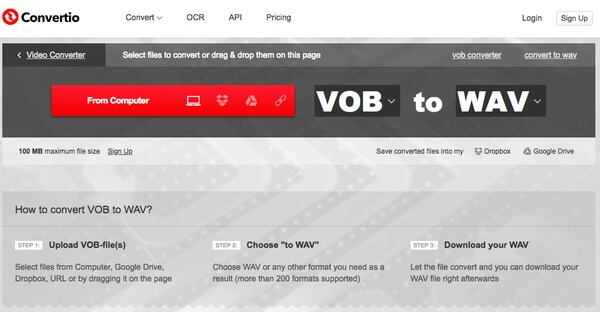
Těžko říci, který z nich je nejlepší konvertor VOB na WAV, ale v některých případech můžete jako nejvhodnější převést VOB na WAV. Jinými slovy, zde můžete získat svůj nejlepší převodník VOB na WAV.
| Dávkový převod VOB na WAV | Přidejte externí zvukovou stopu a více zvukových stop | Uložte převedené soubory WAV do cloudového prostoru | Výstupní kvalita zvuku WAV | Rychlost převodu VOB na WAV | |
|---|---|---|---|---|---|
| Video Converter Ultimate | Ano | Ano | Ne | Vysoký | rychlý |
| Aconvert | Ne | Ne | Ne | Nízké | Pomalu |
| Convertio | Ano (dohromady ne více než 100 MB) | Ne | Ano (Dropbox, Disk Google) | Nízké | Pomalu |
Podle výše uvedené tabulky je snadné získat výsledek, že Video Converter Ultimate odvádí lepší práci než jiné dva převaděče. Pokud tedy potřebujete převádět VOB na WAV a další formáty často, neměli byste si ho nechat ujít. Jedním slovem, Video Converter Ultimate je váš spolehlivý nástroj pro převod a úpravu všech video a zvukových souborů s nejlepším výkonem.